플립북 유선 13인치 소프트웨어 업데이트 파일 공유 및 방법안내 (터치패드 민감도,백라이트, Alt키 기능 이슈)
페이지 정보
작성자 최고관리자 댓글 0건 조회 6,893회 작성일 20-11-23 15:04본문
안녕하세요.
플립북 서비스 센터 입니다.
플립북 소프트웨어 업데이트를 통해 그동안 사용시 불편함을 겪었던 부분을 개선할 수있습니다.
※주의사항※
업데이트를 하기 전 플립북의 백라이트키를 활성화 했을 때, 3단계가 아닌 2단계로 활성화 되신다면
그 플립북의 버전이 최신화버전임을 뜻 하기 때문에 업데이트를 진행하실 이유가 없습니다.
만약, 고객님의 무리한 업데이트 진행으로 인한 제품의 손상이 생긴 경우에는 당사가 책임지지 않습니다.
<문제점 개선 사항>
1. 터치패드 민감도
- 타이핑시 터치패드의 간섭으로 글을 완성하기 어려웠던 부분을 소폭 개선
2. 백라이트 이슈
- 백라이트를 켠 상태에서 다른 펑션키를 눌렀을때 일부 키가 깜빡이는 증상 개선
- 업데이트 후 백라이트 (원 터치시 강한 밝기-> 투 터치시 꺼짐) / 기존 백라이트 (원 터치시 약한 밝기 ->투 터치시 강한 밝기 ->쓰리 터치시 꺼짐)
3. Alt키 기능 이슈
- 왼쪽 Alt키를 누르면 언어전환으로 작동헤서 Alt키 동시 입력을 사용 할 수 없었던 부분 개선/ 언어전환 기능 삭제
- PC와의 연결시 Window 상에서 Alt키 동시 입력을 사용 할 수 없었던 부분 개선
<업데이트 방법 안내>
1. 첨부된 "플립북 소프트웨어 업데이트" 파일 을 다운받아 압축을 푼다.
2. PC와 플립북을 USB A to C Type 케이블로 연결한다. / PC(USB-A) to Flipbook(C Type)
(이때 케이블은 일반적인 USB A to C Type 케이블을 사용한다.)
3. 압축을 풀면 위 이미지와 같이 폴더 내 3가지의 파일이 확인되는데 KeyboardUpdater_V18.exe 파일을 더블 클릭하여 실행한다.
4. 정상적으로 연결이 되었다면 KB State 에 Recovery Mode, Pls Press Go! 글귀가 뜨고 우측에 Go 버튼이 활성화 된다.
5. Go! 버튼을 눌러서 업데이트를 진행한다.( 업데이트 완료시 KB State에 OK! Pls Close me and Replug the Keyboard! 글귀가 뜬다.)
6. 케이블을 분리하고 플립북을 재부팅 후 사용한다.
- 업데이트 파일 실행 상태 이미지 (PC와 플립북 연결 전)-
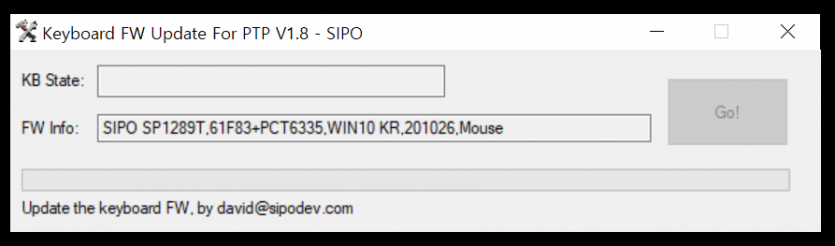
- PC 와 플립북을 케이블로 연결한 상태 이미지 (연결시 Go! 버튼이 활성화 됩니다.) -
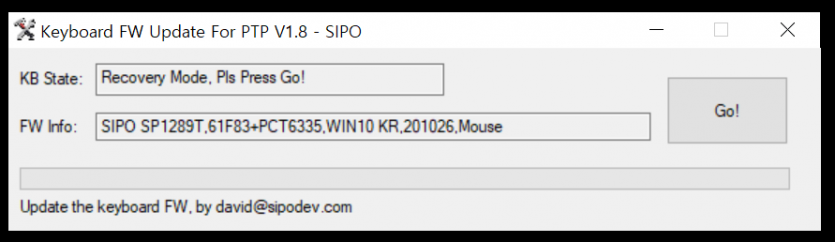
- GO! 버튼을 누르면 아래와 같이 업데이트 상태바가 초록색으로 채워지면서 업데이트 진행이 됩니다. -
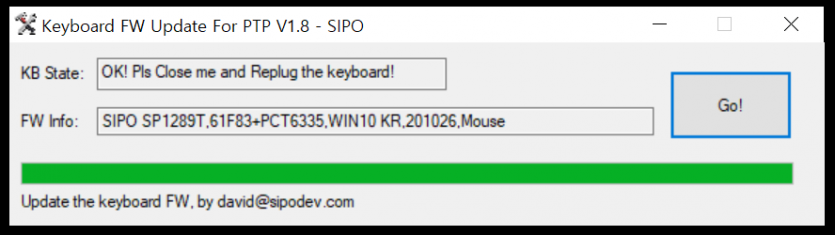
감사합니다.
첨부파일
- 플립북 소프트웨어 업데이트.zip (208.9K) 669회 다운로드 | DATE : 2020-11-23 15:04:02
댓글목록
등록된 댓글이 없습니다.